在使用 windows 系统时,c 盘通常用于存放操作系统、应用程序、临时缓存等数据,其中包含大量非必要文件。通过合理清理这些冗余内容,可以有效释放磁盘空间,提升电脑运行速度。以下是5种实用方法,帮你快速清理 c 盘无用文件,让设备重获流畅体验。

Windows 10 和 Windows 11 内置了“磁盘清理”工具,能够高效识别并清除系统缓存、临时文件、回收站残留等,是清理 C 盘的基础且安全的方式。
1、使用快捷键 Win + S,输入“磁盘清理”并打开该工具。
2、在驱动器选择界面,选中 C 盘,点击“确定”。
3、系统将自动扫描可清理的文件类型,等待扫描完成。
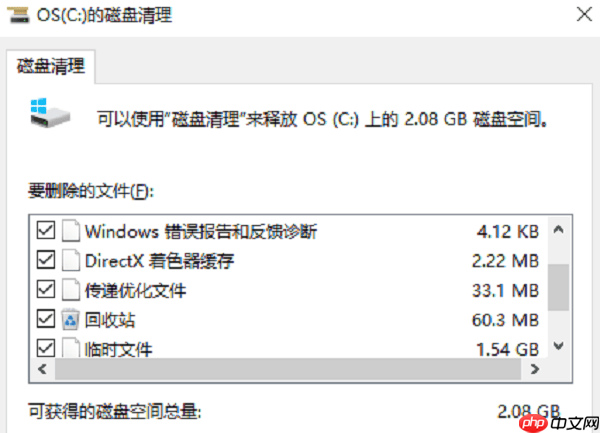
4、勾选“临时文件”、“回收站”、“缩略图”等项目,确认后点击“确定”进行清理。
5、如需进一步释放空间,可点击“清理系统文件”,再次扫描并删除如 Windows 更新备份等大体积系统残留文件。
若希望更深入、便捷地清理 C 盘,推荐使用“百贝C盘助手”。该工具能精准识别各类缓存、日志和临时数据,支持一键清除,同时保障系统稳定运行。
1、启动百贝C盘助手,进入“系统清理”功能,软件将自动扫描可删除的垃圾文件。
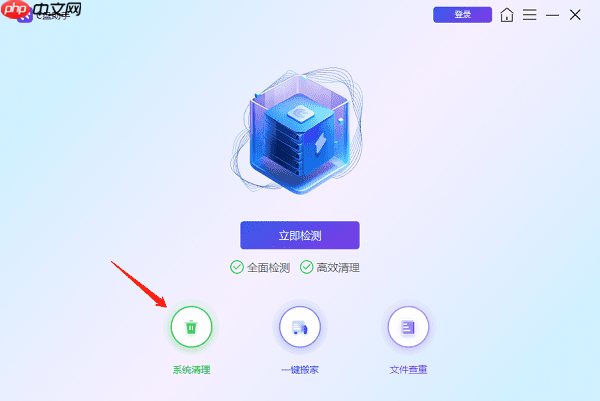
2、扫描结束后,查看详细结果,选择需要清理的项目,点击“立即清理”,即可快速完成垃圾文件清除。
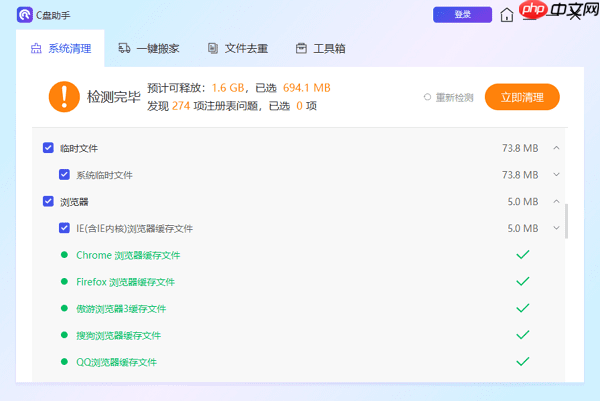
3、对于占用空间较大的应用或文件,还可使用“一键搬家”功能,将其迁移至其他磁盘,进一步优化 C 盘存储压力。
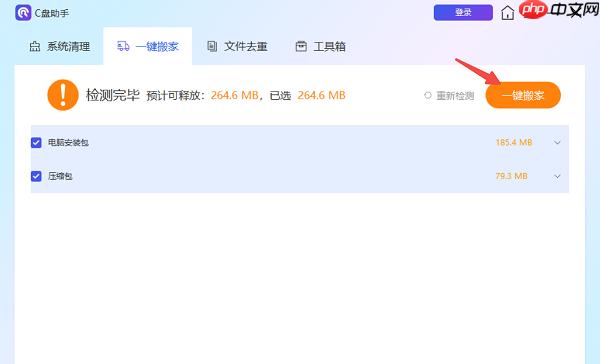
许多用户习惯将软件默认安装在 C 盘,久而久之积累大量不常用程序,不仅占用空间,还可能影响系统性能。及时卸载这些软件,有助于释放宝贵资源。
1、在 Windows 10 系统中,打开“设置”,进入“应用” > “应用和功能”。
2、对应用列表按“大小”排序,优先查找占用空间较大的程序。
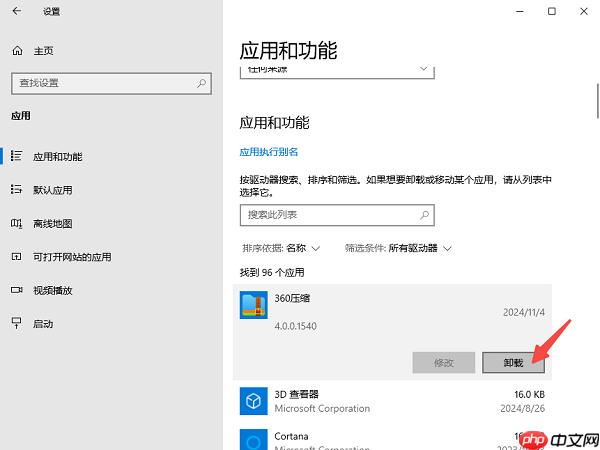
3、选中不再使用的软件,点击“卸载”,并按照提示完成操作。
4、部分软件卸载后仍可能遗留文件夹,建议手动检查并删除 C:\Program Files 或 C:\ProgramData 中的相关残留目录。
C 盘中的“Downloads”(下载)文件夹往往是文件堆积的重灾区,大量临时下载内容长期未处理,严重占用磁盘空间。
1、按下 Win + E 打开文件资源管理器,导航至路径:C:\Users\你的用户名\Downloads。
2、点击“大小”列标题,按文件体积从大到小排序,便于定位大文件。
3、右键删除不需要的内容,随后右键点击桌面“回收站”,选择“清空回收站”彻底清除。

Windows 默认在 C 盘创建虚拟内存文件(Pagefile.sys),该文件可能高达数 GB。当 C 盘空间紧张时,可通过调整或迁移虚拟内存来释放空间。
1、按下 Win + R,输入 sysdm.cpl,回车进入“系统属性”。
2、切换到“高级”选项卡,点击“性能”区域的“设置”。
3、在新窗口中选择“高级”选项卡,点击“更改”,取消勾选“自动管理所有驱动器的分页文件大小”。

4、选中 C 盘,选择“无分页文件”,点击“设置”以移除。
5、接着选择其他有足够空间的磁盘(如 D 盘),设置为“系统管理的大小”或自定义大小,点击“设置”。
6、确认所有设置后,点击“确定”,重启电脑使更改生效。
以上就是怎么删除C盘没用的东西 推荐这5个方法的详细内容,更多请关注php中文网其它相关文章!

C盘一键清理工具是专注于释放C盘空间的实用工具,拥有一键清理功能,能够帮助用户快速删除无用的文件和缓存。软件操作简单,无需复杂的设置,自动识别并清理无用的垃圾文件,有需要的小伙伴快来保存下载体验吧!




Copyright 2014-2025 https://www.php.cn/ All Rights Reserved | php.cn | 湘ICP备2023035733号